- Opcja 1: Odzyskaj usunięte dokumenty na dysku twardym z Kosza
- Opcja 2: Odzyskaj usunięte dokumenty na dysku twardym za pomocą plików tymczasowych lub plików ASD
- Opcja 3: przywracanie usuniętych dokumentów na dysku twardym z poprzednich wersji
- Opcja 4: przywracanie usuniętych dokumentów na dysku twardym z obrazu systemu
- Opcja 5: Odzyskaj pliki z dysku twardego za pomocą FoneLab
Odzyskaj utracone / usunięte dane z komputera, dysku twardego, dysku flash, karty pamięci, aparatu cyfrowego i innych.
5 sposoby odzyskiwania usuniętych dokumentów z dysku twardego w systemie Windows
 Zaktualizowane przez Valyn Hua / 29 stycznia 2021 09:00
Zaktualizowane przez Valyn Hua / 29 stycznia 2021 09:00Proszę mi pomóc w przywróceniu uszkodzonego dysku twardego. Mam w niej ważne dokumenty i bardzo tego potrzebuję. A może ktoś może odzyskać dokumenty z dysku twardego? Twoja pomoc jest wysoko ceniona. Dziękuję Ci!
Często tworzymy dokumenty w różnych formatach, takich jak Word, Excel, TXT, LOG, HTML, CSV itp., Aby ułatwić nam pracę, a następnie przechowywać je na dysku twardym do późniejszego wykorzystania.

Być może sformatowałeś dysk twardy komputera lub po prostu usunąłeś go przypadkowo, nawet po prostu zgubiłeś go bez uzasadnionego wyjaśnienia i usiłujesz odzyskać w nim ważne dokumenty. W partycji może znajdować się ogromna ilość danych.
Niezależnie od przyczyny utraty danych na dysku twardym można przywrócić dokumenty z dysku twardego, korzystając z poniższych sposobów.

Lista przewodników
- Opcja 1: Odzyskaj usunięte dokumenty na dysku twardym z Kosza
- Opcja 2: Odzyskaj usunięte dokumenty na dysku twardym za pomocą plików tymczasowych lub plików ASD
- Opcja 3: przywracanie usuniętych dokumentów na dysku twardym z poprzednich wersji
- Opcja 4: przywracanie usuniętych dokumentów na dysku twardym z obrazu systemu
- Opcja 5: Odzyskaj pliki z dysku twardego za pomocą FoneLab
1. Odzyskaj usunięte dokumenty z dysku twardego z Kosza
Dopóki usunąłeś dane na komputerze, Kosz zawsze będzie najłatwiejszym sposobem na odzyskanie danych. Pamiętaj, że zależy to od tego, czy włączyłeś tę funkcję, aby usunąć dane bezpośrednio, bez przenoszenia ich do Kosz teczka.
Teraz przejdź do demonstracji, aby przywrócić pliki na dysku twardym.
Krok 1Otwórz Kosz folder na komputerze.

Krok 2Znajdź plik, który chcesz odzyskać, kliknij prawym przyciskiem myszy, aby go wybrać Przywracać. Następnie możesz otworzyć pliki na komputerze.
2. Odzyskaj usunięte dokumenty z dysku twardego za pomocą plików tymczasowych lub plików ASD
Właściwie po usunięciu jakichkolwiek dokumentów z komputera system nie usunie zawartości tego dokumentu. Raczej usuwa nazwę dokumentu z tabeli indeksu i trochę informacji wskazujących lokalizację dokumentu. Po uzyskaniu dostępu do dokumentu program nie może go zlokalizować.
W takim przypadku można znaleźć pliki tymczasowe i pliki ASD, aby przywrócić utracone dokumenty.
Krok 1Iść do Start menu na komputerze.
Krok 2Rodzaj Nieruchomości %Dane aplikacji% Wyszukaj pliki lub foldery nazwana skrzynka.
Krok 3Kliknij na roamingu teczka.
Krok 4Wpisz .asd lub .tmp w prawym pasku wyszukiwania.
Krok 5Wyszukaj żądany dokument na podstawie zmodyfikowanej daty i skopiuj plik na pulpit.
Krok 6Zmień rozszerzenie pliku z .asd lub .tmp na rozszerzenie nazwy oryginalnego dokumentu.
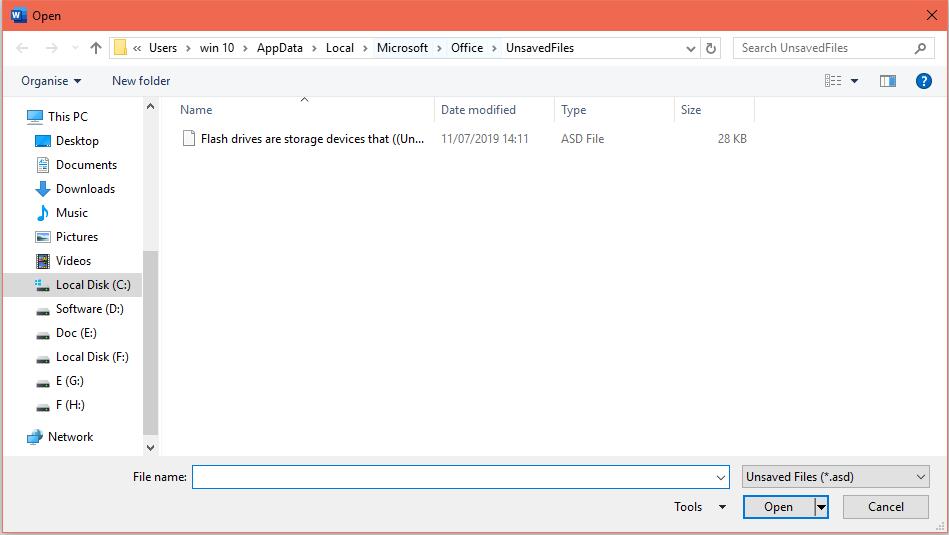
3. Przywróć usunięte dokumenty z dysku twardego z poprzednich wersji
System Windows ma narzędzie, które automatycznie zapisuje stare wersje dokumentów, dając użytkownikom możliwość przywrócenia starszej wersji po utracie istniejących plików.
Jeśli ochrona systemu jest włączona, system Windows automatycznie utworzy poprzednie wersje zmodyfikowanych plików i folderów.
Aby włączyć ochronę systemu, po prostu przejdź do Panel sterowania > System i zabezpieczenia > Konfiguracja > Ochrona systemu.

Teraz użyjmy tej funkcji, aby przywrócić starsze wersje utraconych dokumentów.
Krok 1Utwórz fałszywy dokument o tej samej nazwie i rozszerzeniu, co utracony dokument, a następnie umieść go w oryginalnej lokalizacji, w której znajdował się zagubiony dokument.
Krok 2Kliknij prawym przyciskiem myszy atrapę i wybierz Przywróć poprzednią wersję opcja. Zobaczysz listę dostępnych poprzednich wersji dokumentu.
Krok 3Przed przywróceniem poprzedniej wersji dokumentu kliknij Otwarte aby go wyświetlić i upewnić się, że jest to wersja, której potrzebujesz.
Krok 4Aby przywrócić poprzednią wersję, wybierz poprzednią wersję, a następnie kliknij Przywracać.

4. Przywróć usunięte dokumenty z dysku twardego z obrazu systemu
Krok 1Kliknij Pasek wyszukiwania Windows i typ diskmgmt.msc w polu, a następnie uruchom go.
Krok 2Kliknij Działania > Dołącz VHD > Przeglądaj > Otwarte, usuń zaznaczenie pola obok Tylko do odczytu.

Krok 3Wybierz jeden dysk, z którego chcesz odzyskać dokumenty, i kliknij prawym przyciskiem myszy, aby wybrać Zmień literę dysku i ścieżki. Następnie możesz otworzyć dysk twardy i znaleźć żądane pliki.

5. Odzyskaj pliki z dysku twardego za pomocą FoneLab
Jaki jest najłatwiejszy sposób wykonania odzyskiwanie dokumentów?
Możesz przywrócić utracone lub usunięte dokumenty w ciągu kilku prostych kliknięć.
FoneLab Data Retriever to potężne oprogramowanie do odzyskiwania dokumentów, które pomaga odzyskać prawie wszystkie utracone dokumenty, skanując dysk twardy. Jest w stanie odzyskać dokumenty utracone z różnych powodów, takich jak awaria systemu, brak odpowiedzi, niezapisane, usunięcie, uszkodzenie, nadpisanie itp.
To oprogramowanie może odzyskać Worda, Excel, txt i więcej typów dokumentów z dysku twardego.
FoneLab Data Retriever - odzyskaj utracone / usunięte dane z komputera, dysku twardego, dysku flash, karty pamięci, aparatu cyfrowego i innych.
- Łatwe odzyskiwanie zdjęć, filmów, dokumentów i innych danych.
- Wyświetl podgląd danych przed odzyskaniem.
Zobaczmy, jak to działa.
Krok 1Uruchom to oprogramowanie
Kliknij powyższy link, aby bezpłatnie pobrać i zainstalować to oprogramowanie na swoim komputerze. Po zakończeniu instalacji oprogramowanie uruchomi się automatycznie.
Krok 2Wybierz typ danych i napęd dysku
Na stronie głównej wybierz typy danych, które chcesz odzyskać. Tutaj powinieneś wybrać dokument. Następnie wybierz lokalizację, w której zgubiłeś dokumenty.

Krok 3Skanuj dane
Kliknij Scan przycisk, aby rozpocząć proces szybkiego skanowania. Po zakończeniu procesu skanowania wszystkie pliki zostaną wyświetlone na lewym pasku bocznym. Na tej stronie możesz kliknąć Głębokie skanowanie aby uzyskać więcej wyników skanowania.

Krok 4Odzyskaj dane
Kliknij typy danych na lewym pasku bocznym, aby znaleźć utracone dokumenty. Możesz również skorzystać FILTRY funkcja, aby szybko znaleźć przedmioty, których szukasz.
Zaznacz elementy i kliknij Recover. Wybrane dokumenty zostaną zapisane z powrotem na komputerze.

Więcej niż to,
To oprogramowanie jest w stanie przywracanie dokumentów z systemu Windows, karta pamięci, dysk flash, aparat cyfrowy, dysk wymienny itp. Może również pomóc odzyskać plik tekstowy z dysku twardego.
Nawet jeśli twój dysk twardy jest martwy, możesz również odzyskać dane z martwego dysku twardego.
Dlaczego nie umieścić tego oprogramowania na komputerze i spróbować.
FoneLab Data Retriever - odzyskaj utracone / usunięte dane z komputera, dysku twardego, dysku flash, karty pamięci, aparatu cyfrowego i innych.
- Łatwe odzyskiwanie zdjęć, filmów, dokumentów i innych danych.
- Wyświetl podgląd danych przed odzyskaniem.
